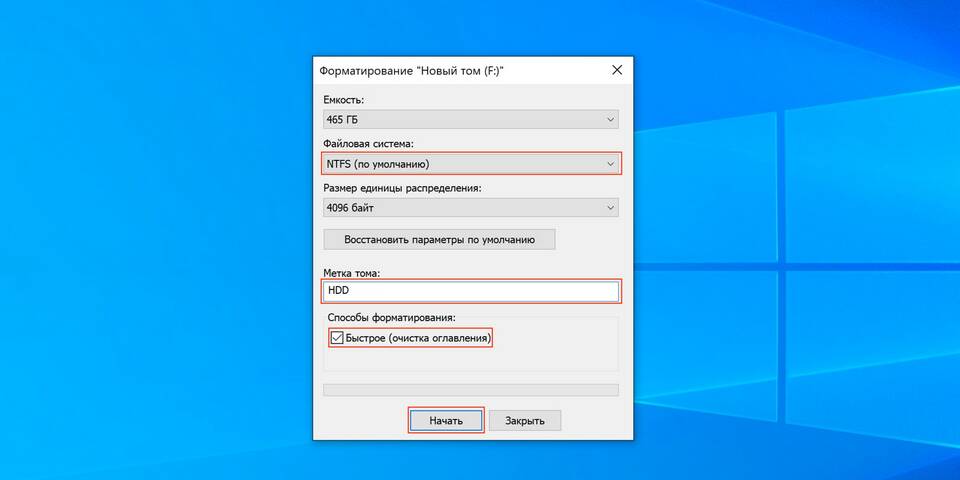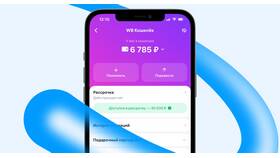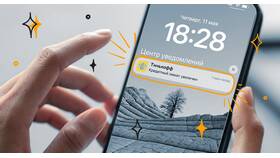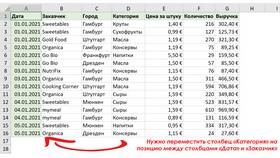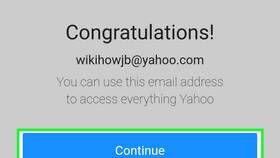| 1 | Создание резервной копии важных данных |
| 2 | Проверка свободного места на диске |
| 3 | Закрытие всех программ, использующих диск |
| 4 | Подготовка загрузочного носителя (для системных разделов) |
- Открыть "Управление дисками" (diskmgmt.msc)
- Правой кнопкой по разделу → "Форматировать"
- Выбрать новую файловую систему (NTFS, FAT32, exFAT)
- Нажать "ОК" для подтверждения
- Открыть командную строку от имени администратора
- Ввести:
convert [буква_диска]: /fs:ntfs - Дождаться завершения процесса
- Проверить результат в свойствах диска
| NTFS | Windows, большие файлы, журналирование |
| FAT32 | Универсальность, ограничение 4GB на файл |
| exFAT | Флеш-накопители, большие файлы |
| EXT4 | Linux, высокая производительность |
- Использование утилит: mkfs.ext4, mkfs.ntfs
- Размонтирование раздела перед изменением
- Команда:
sudo mkfs.ntfs /dev/sdX1 - Проверка:
lsblk -f
| Windows | NTFS, FAT32, exFAT (чтение EXT через драйверы) |
| macOS | Чтение NTFS, запись через дополнительные драйверы |
| Игровые консоли | Обычно поддерживают только FAT32/exFAT |
- Для внутренних дисков Windows используйте NTFS
- Внешние накопители для мультиплатформенности - exFAT
- Системные разделы Linux - EXT4
- Перед изменением проверьте требования ПО к файловой системе
- AOMEI Partition Assistant
- EaseUS Partition Master
- MiniTool Partition Wizard
- GParted (LiveCD для Linux)
Изменение файловой системы требует понимания особенностей каждой ОС и целей использования накопителя. Для большинства пользователей Windows оптимальным выбором остается NTFS, тогда как для внешних дисков предпочтительнее exFAT из-за лучшей совместимости.